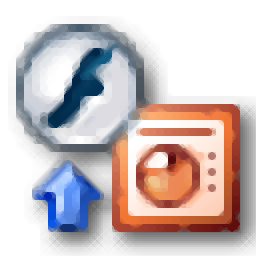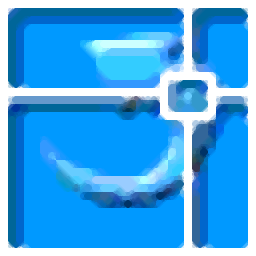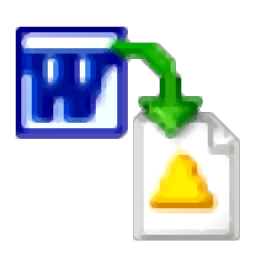无敌PDF转JPG工具
v2.2大小:4.48 MB 更新:2023/03/24
类别:文件转换系统:WinXP, Win7, Win8, Win10, WinAll
分类分类

大小:4.48 MB 更新:2023/03/24
类别:文件转换系统:WinXP, Win7, Win8, Win10, WinAll
无敌PDF转JPG工具是一款专业的PDF转图片工具,该软件可以将PDF转换为JPG图片文件,同时还能够支持jpeg、bmp、gif、png等常见图片文件,用户添加PDF文件到转换列表后,可以自定义设置每一个PDF文件的转换页面以及转换的图像精度,以获得最佳的输出效果,其具有一个直观的用户界面,对于任何计算机水平的用户都能够轻松进行使用,值得一提的是,这里为您分享的是无敌PDF转JPG工具的本,可以免费激活与使用该程序,有需要的朋友赶紧下载吧!
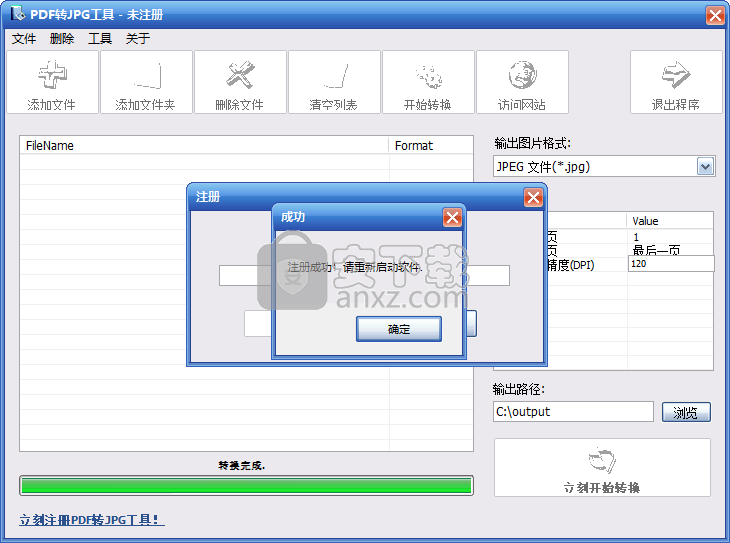
无敌PDF转JPG工具,顾名思义,该软件旨在帮助用户将PDF转换为JPG图片文件。
其还可以支持将PDF转换为jpeg、bmp、gif、png、tif等多种图片文件。
用户可以自定义每一个PDF文件的转换页码。
支持自定义设置输出图像精度(DPI)。
可以批量将PDF转换为图片文件,从而便于您上传到网站或者防止拷贝文本内容。
简单的操作界面,您可以快速的将PDF转换为图片文件。
支持直接添加整个文件夹目录下的所有PDF文件。
可以快速删除列表下的文件、或者清空列表操作。
提供了本,可以免费激活为注册版本,没有功能限制。
实现高质量的PDF转图片操作。
1、下载并解压软件,双击安装程序进入PDF转JPG工具安装向导,单击【next】。
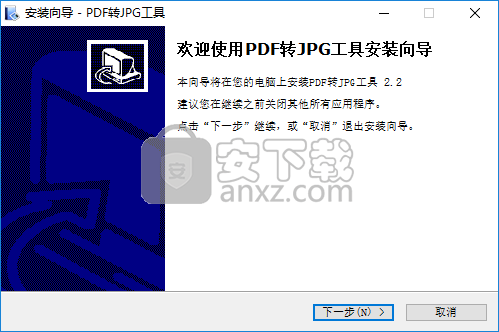
2、选择安装位置,用户可以选择默认的安装c:\PDF转JPG工具,也可以自定义。
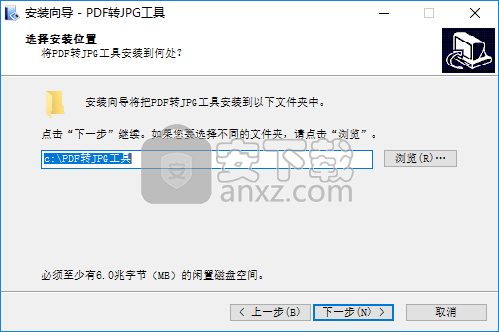
3、选择附加任务,勾选创建桌面快捷方式、创建快速启动栏快捷方式。
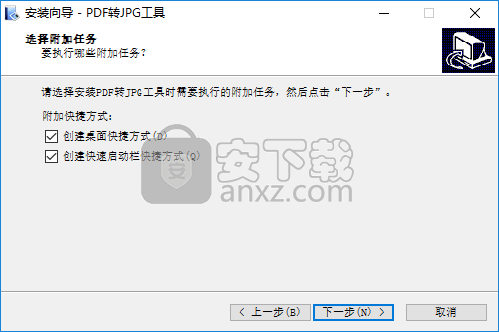
4、安装准备完毕,点击【install】按钮开始进行安装。
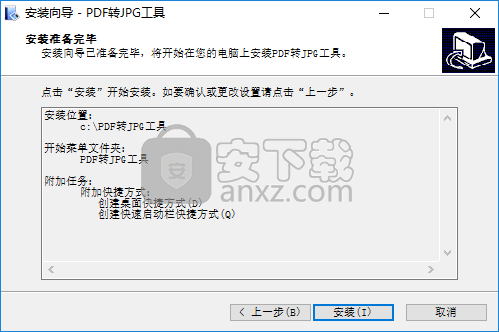
5、弹出如下的PDF转JPG工具安装成功的提示,点击【finish】结束安装。
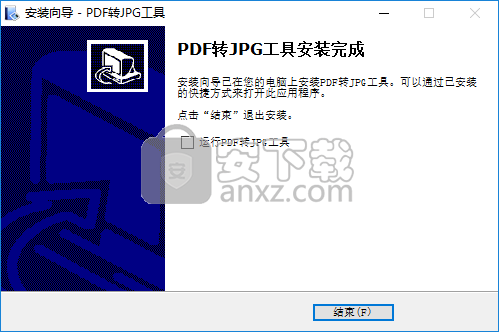
6、将补丁文件“PDF2JPG.exe”复制到软件的安装目录,默认路径为“c:\PDF转JPG工具”。
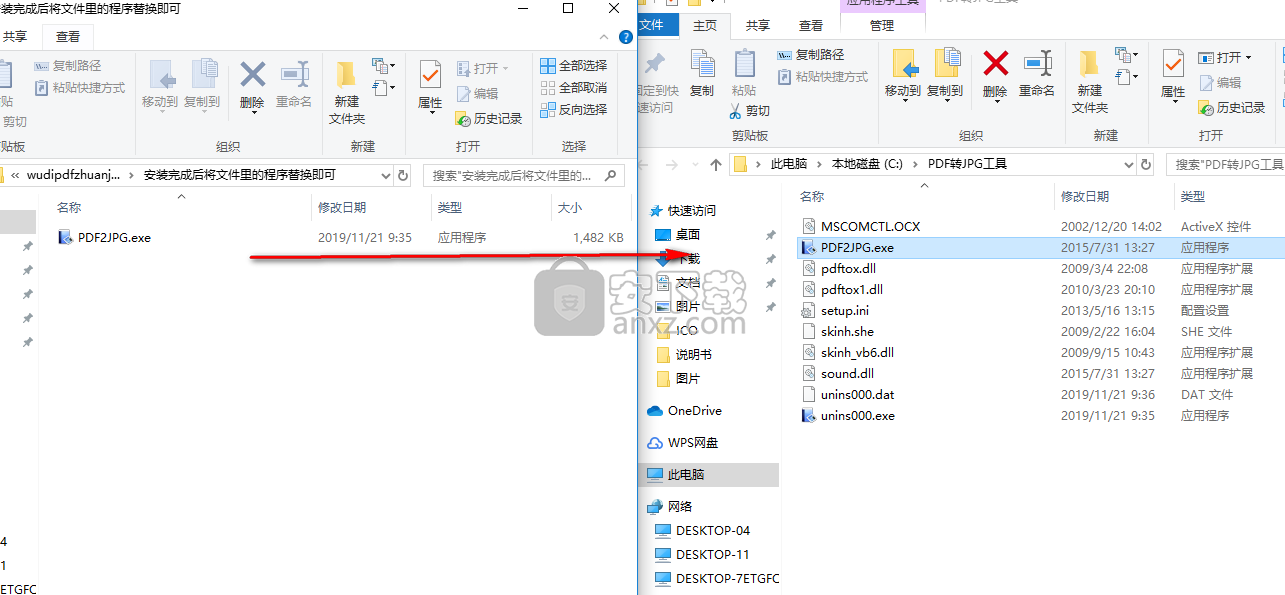
7、弹出目标包含同名文件的提示,点击【替换目标中的文件】。
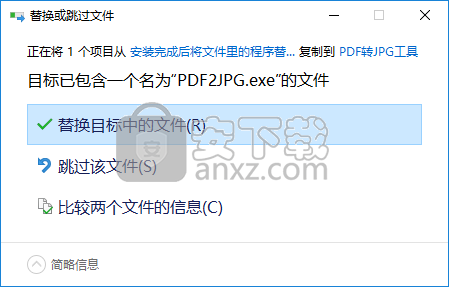
1、运行桌面上的PDF转JPG工具,进入如下的界面,若无法运行,可以直接在安装目录下运行“PDF2JPG.exe”。

2、点击【添加文件】或者【添加文件夹】按钮,然后添加要转换的文件。
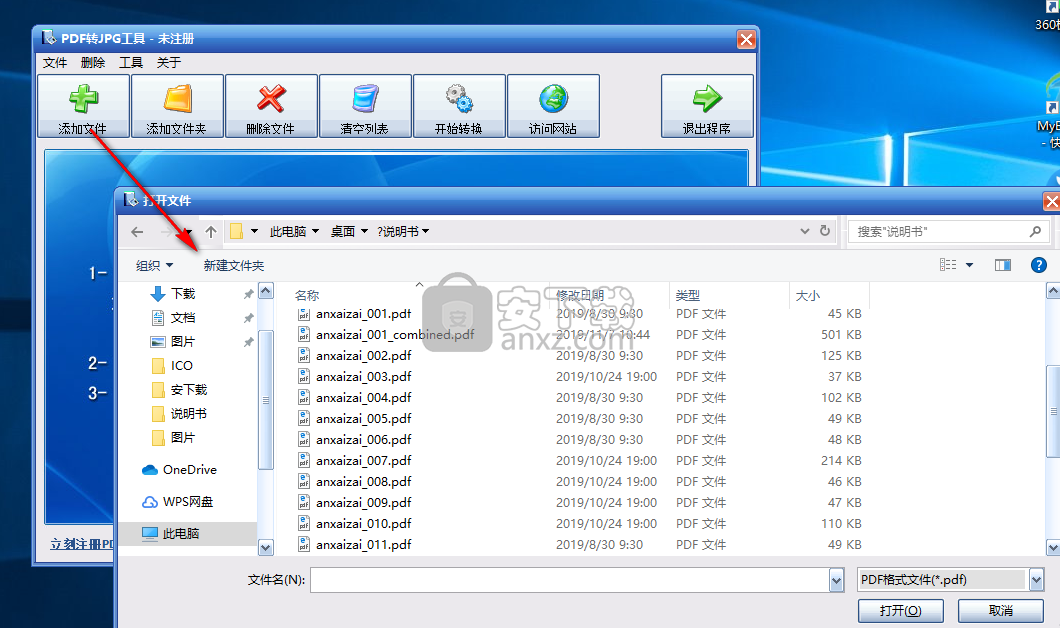
3、在输出图片格式一栏中输出输出文件,这次jpg、bmp、gif、png等多种格式。

4、用户可以自定义设置转换起始页与转换结束页。

5、在输出图像精度一栏设置DPI。

6、在输出路径一栏设置输出文件夹。

7、点击【立刻开始转换】按钮即可执行转换操作。

8、若弹出需要注册,用户任意输入数字,点击【确定】(由于安装时已经,输入任何数字都可以激活)。
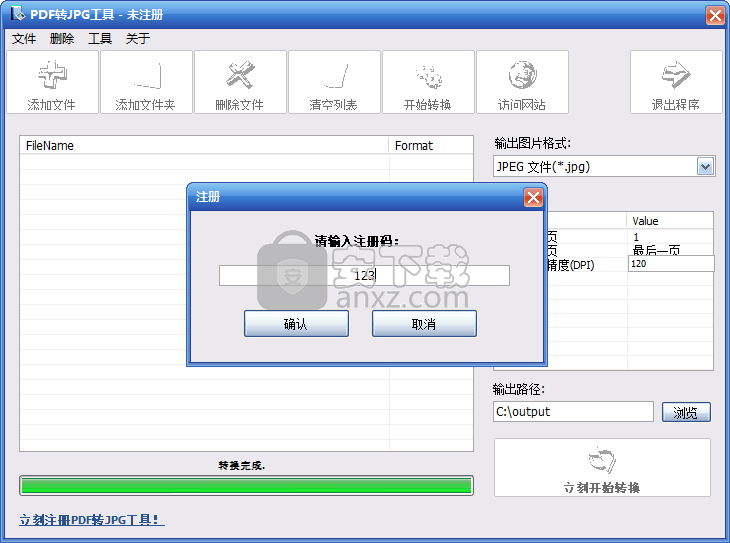
9、弹出注册成功的提示即可完成激活。
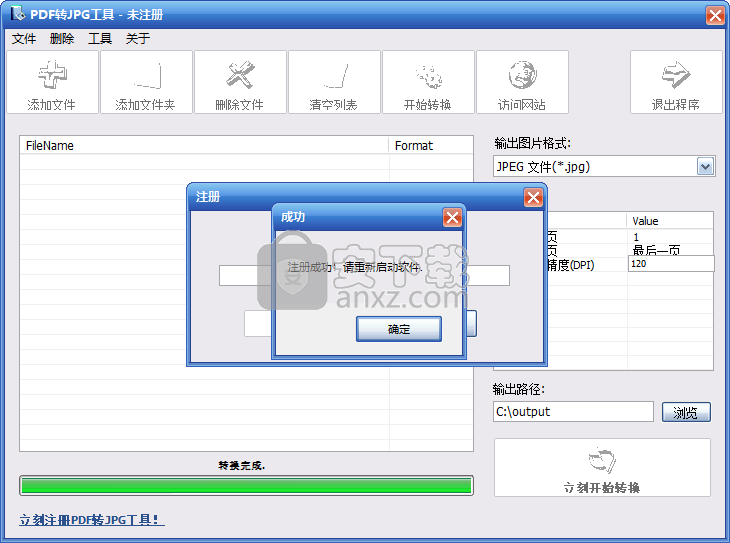
我速PDF转换器 文件转换2.13 MB2.3.1.0
详情金舟PDF转换器 文件转换4.19 MB6.7.7.0
详情极速玩转 文件转换32.92 MBv1.0.2.37
详情嗨格式PDF转换器 文件转换1.31 MBv3.6.200.529
详情PDF转换 iSkysoft PDF Converter Pro 4.0.5 汉化 文件转换84.00 MBv4.0.5 汉化版
详情PDFChef2021(PDF编辑器) 文件转换38.4 MBv21.0.0 中文
详情Batch HXS to DOC Converter(HXS转Word转换器) 文件转换6.71 MBv2020.12.502.2474 破解
详情无敌PDF转JPG工具 文件转换4.48 MBv2.2
详情DocuFreezer(文档格式转换器) 文件转换81.9 MBv3.1.1907
详情solid converter pdf(pdf转换成word文档) 文件转换29.15 MBv7.1 中文
详情PowerPoint to Flash(ppt转flash软件) 文件转换0.86 MBv2.61 汉化
详情Acme CAD Converter(CAD转换器) 文件转换10.3 MBv2018 中文
详情Advanced XLS Converter(XLS文件转换器) 文件转换2.70 MBv6.75
详情SWF转GIF工具(Aleo SWF GIF Converter) 文件转换4.45 MBv1.6 中文
详情pdf document scanner premium(PDF扫描识别软件) 文件转换240 MBv4.27.0
详情Tipard PDF Converter Platinum(PDF格式转换工具) 文件转换116 MBv3.3.20
详情Kindle Converter(kindle转换器) 文件转换62.9 MBv3.16
详情Spin 3D Mesh Converter(3d模型格式转换器) 文件转换0.32 MBv3.01 免费版
详情Convert XLS to XLSX(xls转xlsx转换器) 文件转换1.36 MBv29.11.15
详情Solid Scan to Word(PDF转Word工具) 文件转换113.0 MBv10.0.9341.3476
详情重命名工具 Advanced Renamer 文件转换14.6 MBv3.85 中文绿色版
详情CoolUtils PDF Combine(PDF合并) v4.1 中文注册版 文件转换8.00 MB
详情vCard(vcf)文件生成器 文件转换4.24 MBv6.3.3 免费版
详情lid converter pdf(PDF转换器) 文件转换115.0 MBv10.1.10278.4146 中文破
详情无敌PDF转JPG工具 文件转换4.48 MBv2.2
详情万兴全能格式转换器 文件转换107 MBv10.4.0.186 中文
详情天若OCR文字识别工具 文件转换13.5 MBv4.48 绿色版
详情风云pdf转换器免费版 文件转换49 MBv5.0 最新版
详情AutoDWG PDF to DWG Converter 2020(DXF转PDF软件) 文件转换50.4 MBv5.30
详情金山PDF转WORD转换器(WPS PDF to Word) 文件转换41.3 MBv10.1.0.6398 中文
详情PDF转DWG Any PDFtoDWG Converter 2018 汉化 文件转换4.00 MB
详情PDFdo PDF Converter(PDFdo PDF转换器) 文件转换46.5 MBv3.5 绿色
详情Shoviv OST to PST(OST转PST工具) 文件转换25.0 MBv9.4
详情烁光PDF转换器 文件转换40.0 MBv1.1.6.4 免费版
详情DWG TrueConvert 2019 文件转换40.49 MB附带安装教程
详情摩斯码、电报码生成转换工具 文件转换0.29 MB
详情GBK与UTF8批量转换 文件转换19.3 MBv1.0 绿色版
详情3d模型文件格式转换器(Spin 3D) 文件转换0.26 MBv1.03 官方版
详情pdf万能转换器 文件转换17.65 MBv1.0 (附带注册码)
详情福昕PDF转Word 4.0 中文 文件转换16.00 MB
详情福昕pdf365 文件转换12.01 MB2.5.1109.9
详情BitRecover OST Converter Wizard(OST文件转换器) 文件转换27.5 MBv12.4
详情迅捷pdf转换器 文件转换3.29 MBv8.5.1.9 免费版
详情Mac Mail Converter Wizard(Mac Mail文件转换工具) 文件转换14.52 MBv2.0 免费版
详情福昕pdf转word 文件转换19.74 MBv5.4.514.178 官方版
详情VCF to CSV Converter(VCF转CSV工具) 文件转换1.48 MBv1.7
详情极速玩转 文件转换32.92 MBv1.0.2.37
详情CoolUtils Total Doc Converter(Word转换器) 文件转换75.33 MBv5.1.0.268
详情转转大师pdf转换成word转换器 文件转换15.37 MBv6.0.0.5
详情迅读PDF转换器专业版 文件转换8.93 MBv1.0.1.3 官方版
详情